Viena no satriecošākajām funkcijām, kas jāizmantojaunākā Android versija ir lietotāju konti. Mūsdienās viedtālruņi un planšetdatori ir tik smieklīgi jaudīgi, ka nav brīnums, ka tika ieviesta tāda funkcija kā šī, jo galu galā mums klēpjdatoros ir vairāki konti. Android Lollipop ne tikai ļauj pievienot citus lietotājus, tas arī ir ar jau pievienotu viesu kontu, kas jau ir izveidots jums, lai jūs varētu pāriet uz to un nekavējoties nodot ierīci, kad tas nepieciešams. Šeit ir īss ieskats, kā jūs varat pievienot un pārslēgties starp lietotāju kontiem un tos iestatīt.

Pievienojiet lietotāja kontu
Velciet uz leju, lai atvērtu paziņojumu centruun pieskarieties lietotāja ikonai augšējā labajā stūrī. Pirmoreiz pieskaroties tam, tiks parādīti ātrās piekļuves iestatījumi, un, lai atvērtu pievienoto lietotāju paneli, jums vēlreiz jāpieskaras profila ikonai. Pirmo reizi jūs redzēsit tikai savu kontu ar pienācīgu marķējumu “Īpašnieks” un Viesa kontu. Pieskarieties “Pievienot lietotāju”, lai pievienotu jaunu kontu.
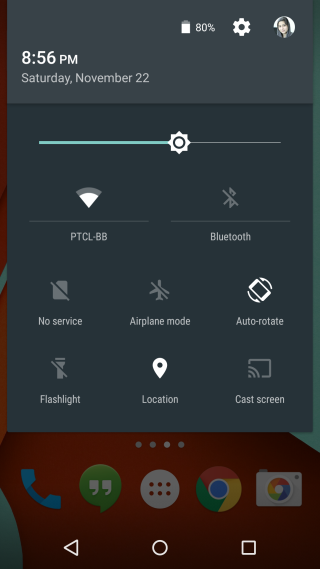
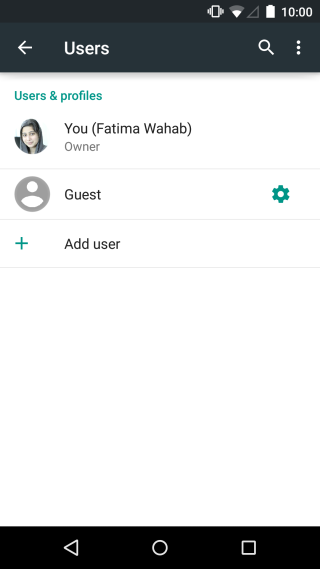
Ievadiet konta nosaukumu un pieskarieties “Labi”. Pēc tam jums tiks jautāts, vai vēlaties iestatīt kontu tūlīt. Ja piesitīsit “Iestatīt tūlīt”, tiks pārslēgts uz kontu, kurā varēsit pievienot Google kontu, instalēt lietotnes, iestatīt piekļuves kodu un cita starpā pielāgot bloķēšanas ekrānu.
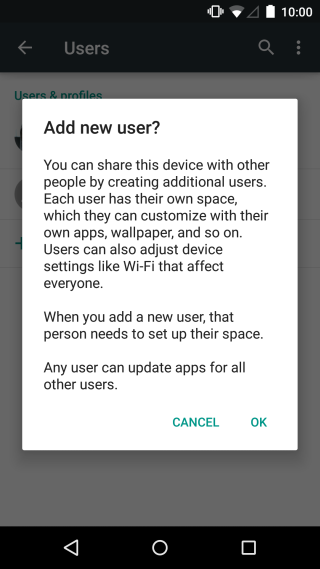
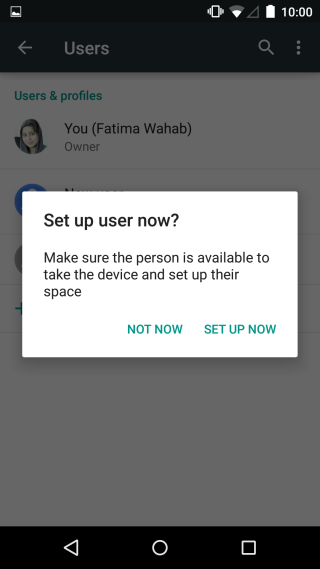
Pārslēgšanās starp kontiem
Pārslēgšanās starp kontiem darbojas tāpatneatkarīgi no tā, kurā kontā esat pierakstījies. Nolaidiet paziņojumu centru, vienreiz pieskarieties lietotāja ikonai, pēc tam vēlreiz un izvēlieties kontu, uz kuru vēlaties pārslēgties. Sekojiet līdzi, lai atgrieztos īpašnieka kontā.
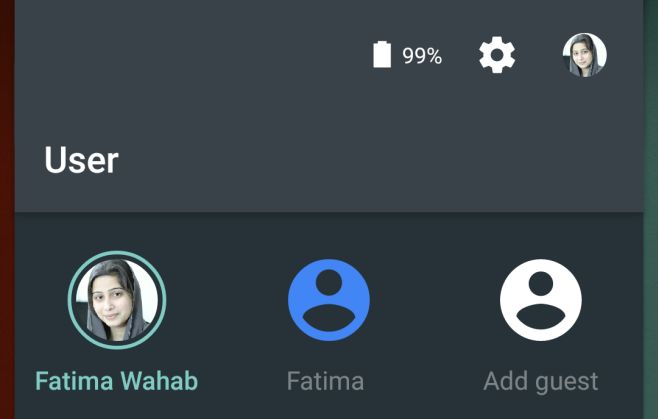
Lietotņu pievienošana lietotāju kontiem
Iespējams, ka tas ir iemesls, kāpēc lietotnes esat jau izmantojis, kas instalēts galvenajā kontā “Īpašnieks”, var tikt izmantots citos kontos, ja tas ir atļauts, taču tas nedarbojas tieši tā. Lai lietotāja kontam pievienotu lietotnes, tam attiecīgajā lietotnē Google Play Store būs jākonfigurē atsevišķs Google konts. Kad tas ir izdarīts, lietotājs var instalēt lietotnes. Šeit priekšrocība ir tāda, ka, ja lietotājs nolemj instalēt lietotni, kas jau ir instalēta galvenajā īpašnieka kontā, jums tā nevajadzēs lejupielādēt no jauna. Lietotne uzreiz kļūst pieejama kontā. Protams, katrs konts konfigurē un pievieno kontus atsevišķi no visiem citiem kontiem. Lai ļautu lietotājam veikt zvanus, dodieties uz Iestatījumi> Lietotāji un piesitiet zobrata pogai. Pieskarieties pogai Atļaut tālruņa zvanus un īsziņas, lai atļautu šim kontam veikt zvanus no ierīces SIM kartes, kā arī sūtīt / saņemt ziņas.
Noņemt lietotāju
Lai noņemtu kontu, dodieties uz Iestatījumi> Lietotāji unpieskarieties lietotājam, kuru vēlaties noņemt, un pēc tam piesitiet Noņemt lietotāju. Kad lietotājs tiek noņemts, tiek zaudēti visi dati no šī konta; fotoattēli, konti, kontakti, viss.
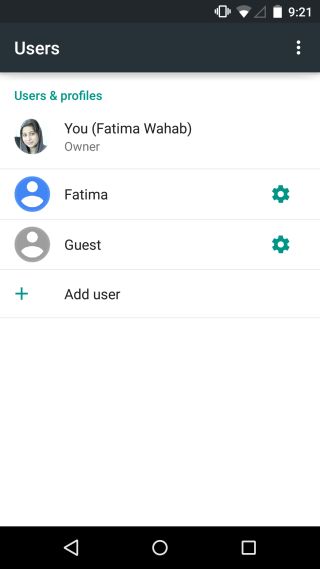
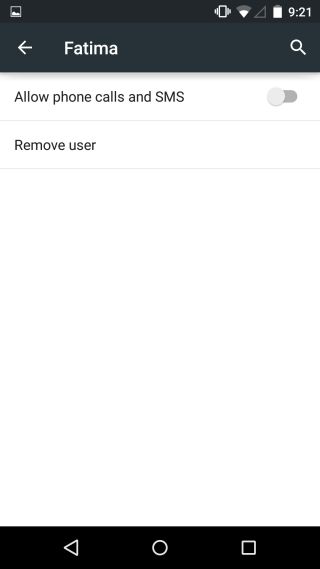
Lietotnes atinstalēšana visiem lietotājiem
Jūs varat atinstalēt lietotni tāpat kā jūs vienmērpieraduši vecākās Android versijās, bet, ieviešot lietotāju kontus, varat pieskarties pogai “Vēl” lietotnes atinstalēšanas ekrāna augšējā labajā stūrī un atinstalēt lietotni visiem lietotājiem. Lietotājs joprojām var patstāvīgi pievienot lietotni savam kontam, lai jūs precīzi to nebloķētu.
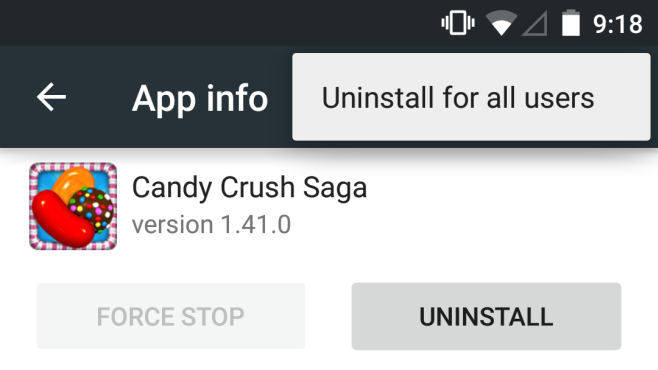
Lietotāju konti un viesu konts ir izpildītsdiezgan labi darbojas Android Lollipop, un, ja nekas, tas ir lielisks veids, kā vecāki var atļaut bērniem izmantot savu ierīci. Es neredzu kaut ko tādu, kas kādreiz nonāktu iOS ierīcē, par ko ir kauns, jo tas būtu ļoti gaidīts iPad.













Komentāri